
Si usa Recibos de lectura para mensajes en iPhone o iPad, es posible que se pregunte si es posible leer nuevos mensajes entrantes sin activar el envío del recibo de lectura "Leído". Bueno, estás de suerte, porque resulta que con un pequeño truco de Haptic Touch, puedes obtener una vista previa de los mensajes y mantenerlos como no leídos, sin activar la confirmación de lectura.
Lectura de mensajes sin confirmación de lectura en iPhone y iPad
Para que esto funcione, debe ignorar los mensajes entrantes y no tenerlos abiertos en la aplicación Mensajes. En su lugar, esto es lo que puede hacer para obtener una vista previa y leer el mensaje sin generar un recibo de lectura para el remitente:
- Abre la aplicación Mensajes
- Encuentre el hilo de mensajes con los nuevos mensajes no leídos a los que no desea enviar un recibo de lectura, pero desea leer
- Toca y mantén presionado el hilo del mensaje, mantén presionado el toque hasta que aparezca una vista previa del mensaje en la pantalla
- Escanee la vista previa del mensaje para revisar y leer el mensaje, mientras no vuelva a tocarlo, mantendrá el mensaje en modo de vista previa y podrá leer el mensaje sin enviar un recibo de lectura
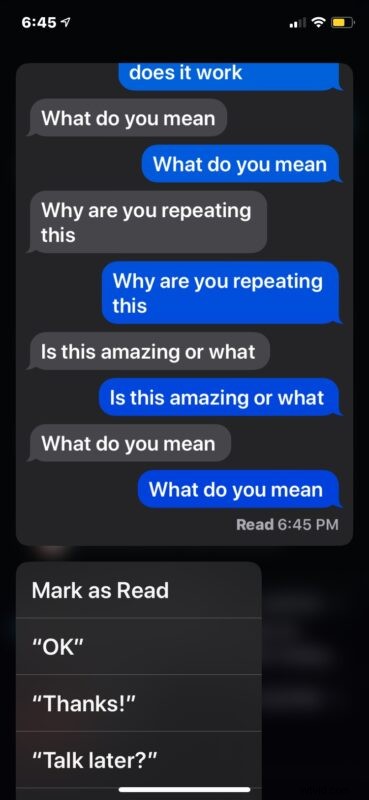
Notará que solo puede leer sobre una pantalla llena de mensajes con este método, y si desea ver más que eso, tendrá que abrir el mensaje por completo, lo que luego activa el envío del recibo de "Lectura". Pero si lo mantiene solo en la vista previa, el remitente del mensaje solo verá "Entregado" en su lugar.
Este truco funciona con todos los tipos de Confirmaciones de lectura en la aplicación Mensajes, ya sea que las Confirmaciones de lectura estén habilitadas por contacto o ampliamente habilitadas para todos los Mensajes en el iPhone o iPad.
Si planea usar este truco con algunos mensajes importantes en el futuro, es posible que desee practicarlo primero con un mensaje o conversación menos importante, al menos para comprender cómo funciona el sistema de vista previa de mensajes Haptic Touch. Si está familiarizado con la pulsación prolongada para eliminar aplicaciones rápidamente en la pantalla de inicio, es bastante similar a eso.
Los recibos de lectura son una excelente característica para que las personas sepan que leyó su mensaje, ofreciendo una forma de reconocer un mensaje sin responderlo. Por supuesto, de vez en cuando hay curiosidades y peculiaridades con esta función y, a veces, el iPhone marca los mensajes como Leídos automáticamente sin que los hayas leído, en cuyo caso puede ayudar alguna solución de problemas.
El truco del mensaje de vista previa de Haptic Touch funciona en todos los modelos modernos de iPhone y iPad compatibles con Haptic Touch, incluidos iPhone 12, iPhone 11, iPhone XS, iPhone XR, etc. Los modelos de iPhone más antiguos con compatibilidad con 3D Touch también incluyen una función similar, pero desde 3D Touch ahora está inactivo, puede usar Haptic Touch para realizar una verificación rápida similar de mensajes sin activar los recibos de lectura.
¿Conoces otros trucos similares para verificar mensajes sin activar confirmaciones de lectura? ¿O usa esta función a menudo en su iPhone o iPad? ¡Háganos saber sus pensamientos, sugerencias y comentarios!
